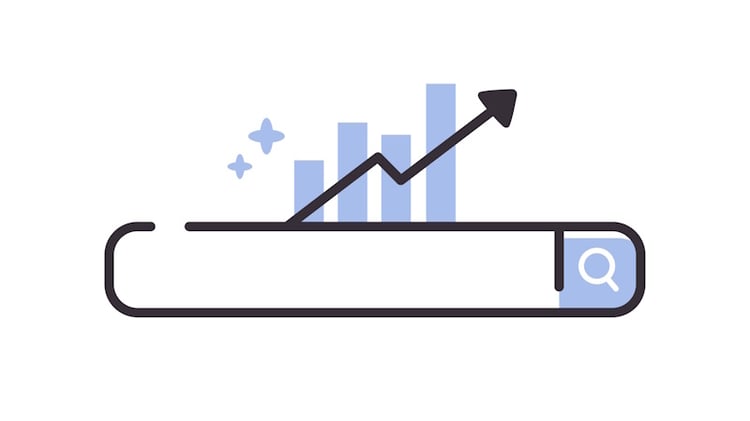Google検索で期間指定をするには?ツールとコマンドを用いた方法を紹介

鮮度が高い情報を求めて検索しているのに、古いコンテンツが多く、新しい情報がなかなかつかめないというときはありませんか?
このようなときに利用したいのが、Googleの検索時に期間指定ができる機能です。
この機能を利用すれば、自分で指定した期間に更新されたコンテンツのみを検索結果に表示させられます。
この記事では、Googleで期間指定をして検索する方法をご紹介します。
執筆者

マーケティングサポート「バンソウ」のメディア管理人
株式会社クリエイティブバンクのマーケティングサポート「バンソウ」のメディア管理人。得意分野は、SEO全般・サイト分析・オウンドメディア・コンテンツマーケティング。バンソウはクライアント様のBtoBマーケティングをサポートするサービスです。詳しい内容はこちらをご覧ください。
検索結果|「期間指定」ツールを使用する

はじめに、検索結果の「ツール」から「期間指定」ツールを使用する方法をご紹介します。
「期間指定」ツールとは?
「期間指定」ツールとは、検索時に任意の期間を設定して、その期間に更新されたコンテンツが表示されるようにする機能です。登録や拡張機能のダウンロードなどは必要なく、誰でも使用できる機能となっています。
使用する手順は以下のとおりです。
- ❶Googleを開き、検索窓に検索するキーワードを入力

- ❷検索結果の画面に切り替わったら、右端の「ツール」を選択

❸「期間指定なし」横のプルダウンから、任意の期間を選択
※詳細な期間を設定したい場合は、「期間を指定」を選択し、開始日と終了日を入力し「選択」をクリック

期間を選択すると、自動で検索結果が切り替わります。
コマンド|「before:」「after:」を使用する

検索時に、検索窓へ直接コマンドを入力することでも期間指定ができます。
「期間指定」ツールは、一度検索をしてその画面からツールを開いて期間を設定する必要がありますが、コマンドを入力する方法では、検索する段階で検索窓にコマンドを入力するため、はじめから期間指定された検索結果が表示できます。
期間指定に関するコマンドは「before:日付(年月日)」と「after:日付(年月日)」の2種類です。
before:日付(年月日)|指定日以前の結果に絞る
before:日付(年月日)のコマンドを使えば、検索結果に表示されるコンテンツを指定した日時以前に更新されたものに絞り込めます。
使用するときは、「検索するキーワード before:日付(年月日)」と入力します。
検索するキーワードとbeforeの間に、スペースを入力することを忘れないようにしましょう。
今回は、「ビジネスマナー」という検索キーワードに対して、2024年1月1日以前に更新されたWebサイトを検索したケースを例としてご紹介します。

表示されているWebサイトの更新日が、2024年1月1日以前になっていることがわかります。
今回はスラッシュ(/)で区切って日付を入力しましたが、入力の仕方には以下のようなパターンもあります。
- 2024-01-01
- 2024-1-1
入力のパターンを変えても作動するため、ご自身で入力しやすいものを使いましょう。
また、日付の指定をせずに西暦のみを設定して検索することも可能です。
after:日付(年月日)|指定日以降の結果に絞る
after:日付(年月日)のコマンドを使えば、検索結果に表示されるコンテンツを指定した日時以降に更新されたものに絞り込めます。
使用するときは、「検索するキーワード after:日付(年月日)」と入力します。
beforeコマンドの使用時と同様に、検索するキーワードとafterの間にスペースを入力することを忘れないようにしましょう。
また、先述したとおり、日付の入力パターンもスラッシュやハイフンなどが使用可能です。
今回は、「ビジネスマナー」という検索キーワードに対して、2024年1月1日以降に更新されたWebサイトを検索したケースを例としてご紹介します。

表示されているWebサイトの更新日が、2024年1月1日以降になっていることがわかります。
after:日付(年月日)before日付(年月日)|指定した期間内の結果に絞る
afterとbeforeを組み合わせれば、指定した期間内の結果に絞り込むこともできます。
今回は、「ビジネスマナー」という検索キーワードに対して、2022年1月1日~2022年12月31日までに更新されたWebサイトを検索したケースを例としてご紹介します。

上記の画像からわかるように、afterとbeforeを組み合わせることで、2022年1月1日から2022年12月31日までの期間に更新されたWebサイトが表示されるようになります。
Google検索で期間指定をするときの注意点

すべてのWebサイトが公開日を設定しているわけではありませんが、Google 検索セントラル ブログにて、さまざまなアルゴリズムや要素を用いて日付を判断していると発信しています。
自動で日付を判断するので、まれに正しくない結果が表示されてしまうこともあるようです。
期間指定をするときには、100%正確な日付が表示されるわけではないことに留意する必要があるでしょう。
まとめ
この記事では、Googleで検索をするときに使用できる「期間指定」ツールとコマンドについてご紹介しました。
ツールを用いれば、日付を選択するだけで簡単に期間指定をして検索ができ、コマンドを使えば検索結果でツールを使うことなく期間指定ができます。
コマンド入力が手間に感じる場合は、スマホやPCの辞書に登録しておけば入力の手間を一定数軽減することも可能です。
どちらの方法を使用するかで検索結果が変わることはないので、ご自身が使いやすい方法を選択しましょう。